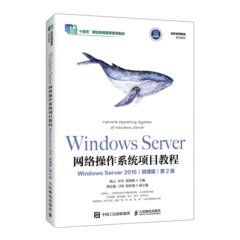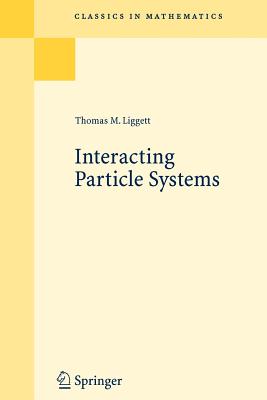Windows Server 2016 系統配置指南 Windows Server 2016系统配置指南
戴有煒
- 出版商: 清華大學
- 出版日期: 2018-08-01
- 定價: $708
- 售價: 7.9 折 $559
- 語言: 簡體中文
- 頁數: 530
- 裝訂: 平裝
- ISBN: 7302502870
- ISBN-13: 9787302502876
-
相關分類:
Windows Server
立即出貨 (庫存 < 3)
買這商品的人也買了...
-
 Python 程式設計實務-從初學到活用 Python 開發技巧的16堂課
Python 程式設計實務-從初學到活用 Python 開發技巧的16堂課$560$437 -
 Python 自動化的樂趣|搞定重複瑣碎 & 單調無聊的工作 (中文版) (Automate the Boring Stuff with Python: Practical Programming for Total Beginners)
Python 自動化的樂趣|搞定重複瑣碎 & 單調無聊的工作 (中文版) (Automate the Boring Stuff with Python: Practical Programming for Total Beginners)$500$425 -
 Microsoft Windows Server 2016 系統管理與架站實務
Microsoft Windows Server 2016 系統管理與架站實務$650$553 -
 Windows Server 2016 網路與網站建置實務
Windows Server 2016 網路與網站建置實務$690$587 -
 資安風險評估指南 (Network Security Assessment, 3/e)
資安風險評估指南 (Network Security Assessment, 3/e)$780$616 -
 Windows Server 2016 Active Directory 建置實務
Windows Server 2016 Active Directory 建置實務$680$537 -
 演算法圖鑑:26種演算法 + 7種資料結構,人工智慧、數據分析、邏輯思考的原理和應用 step by step 全圖解
演算法圖鑑:26種演算法 + 7種資料結構,人工智慧、數據分析、邏輯思考的原理和應用 step by step 全圖解$450$356 -
 The Hacker Playbook 2 中文版:滲透測試實戰 (The Hacker Playbook 2: Practical Guide to Penetration Testing)
The Hacker Playbook 2 中文版:滲透測試實戰 (The Hacker Playbook 2: Practical Guide to Penetration Testing)$560$437 -
 $407Windows PowerShell 實戰指南, 3/e
$407Windows PowerShell 實戰指南, 3/e -
 資安防禦指南|資訊安全架構實務典範 (Defensive Security Handbook: Best Practices for Securing Infrastructure)
資安防禦指南|資訊安全架構實務典範 (Defensive Security Handbook: Best Practices for Securing Infrastructure)$580$458 -
 $594Citrix XenServer企業運維實戰
$594Citrix XenServer企業運維實戰 -
 Hyper-V 虛擬化技術企業現場實戰, 2/e
Hyper-V 虛擬化技術企業現場實戰, 2/e$560$476 -
 實戰 Docker|使用 Windows Server 2016 / Windows 10
實戰 Docker|使用 Windows Server 2016 / Windows 10$480$408 -
 $588精通 Windows Server 2016 (第6版)
$588精通 Windows Server 2016 (第6版) -
 LINUX FIREWALLS :善用 NFTABLES 等超強工具捍衛 LINUX 防火牆的安全性, 4/e (中文版) (Linux Firewalls: Enhancing Security with nftables and Beyond, 4/e)
LINUX FIREWALLS :善用 NFTABLES 等超強工具捍衛 LINUX 防火牆的安全性, 4/e (中文版) (Linux Firewalls: Enhancing Security with nftables and Beyond, 4/e)$680$530 -
 圖解 RPA 機器人流程自動化入門:10堂基礎課程+第一線導入實證,從資料到資訊、從人工操作到數位勞動力,智慧化新技術的原理機制、運作管理、效益法則
圖解 RPA 機器人流程自動化入門:10堂基礎課程+第一線導入實證,從資料到資訊、從人工操作到數位勞動力,智慧化新技術的原理機制、運作管理、效益法則$499$424 -
 乾脆一次搞清楚:最完整詳細網路協定全書
乾脆一次搞清楚:最完整詳細網路協定全書$690$545 -
 Python × Network 一拍即合:自動化、程式化和 DevOps 的一站式解決方案 (Mastering Python Networking, 3/e)
Python × Network 一拍即合:自動化、程式化和 DevOps 的一站式解決方案 (Mastering Python Networking, 3/e)$780$608 -
 $236Windows Server 2016 系統配置與管理
$236Windows Server 2016 系統配置與管理 -
 WebSecurity 網站滲透測試:Burp Suite 完全學習指南 (iT邦幫忙鐵人賽系列書)
WebSecurity 網站滲透測試:Burp Suite 完全學習指南 (iT邦幫忙鐵人賽系列書)$600$468 -
 網路規劃與管理實務 - 協助考取國際網管證照, 3e
網路規劃與管理實務 - 協助考取國際網管證照, 3e$980$774 -
 ASP.NET Core 6 實戰守則:超易懂的跨平台開發入門教學 (iT邦幫忙鐵人賽系列書)
ASP.NET Core 6 實戰守則:超易懂的跨平台開發入門教學 (iT邦幫忙鐵人賽系列書)$600$468 -
 最實用業界專案精選:用 Spring Boot 和 Spring Cloud 頂級開發(過版書特價)
最實用業界專案精選:用 Spring Boot 和 Spring Cloud 頂級開發(過版書特價)$1,000$399 -
 資安密碼-隱形帝國:AI數位鑑識、社交工程攻防與現代密碼技術實戰
資安密碼-隱形帝國:AI數位鑑識、社交工程攻防與現代密碼技術實戰$550$413 -
 一個人的藍隊:企業資安防護技術實戰指南(iThome鐵人賽系列書)
一個人的藍隊:企業資安防護技術實戰指南(iThome鐵人賽系列書)$650$507
中文年末書展|繁簡參展書2書75折 詳見活動內容 »
-
 75折
為你寫的 Vue Components:從原子到系統,一步步用設計思維打造面面俱到的元件實戰力 (iThome 鐵人賽系列書)
75折
為你寫的 Vue Components:從原子到系統,一步步用設計思維打造面面俱到的元件實戰力 (iThome 鐵人賽系列書)$780$585 -
 75折
BDD in Action, 2/e (中文版)
75折
BDD in Action, 2/e (中文版)$960$720 -
 75折
看不見的戰場:社群、AI 與企業資安危機
75折
看不見的戰場:社群、AI 與企業資安危機$750$563 -
 79折
AI 精準提問 × 高效應用:DeepSeek、ChatGPT、Claude、Gemini、Copilot 一本搞定
79折
AI 精準提問 × 高效應用:DeepSeek、ChatGPT、Claude、Gemini、Copilot 一本搞定$390$308 -
 7折
超實用!Word.Excel.PowerPoint 辦公室 Office 365 省時高手必備 50招, 4/e (暢銷回饋版)
7折
超實用!Word.Excel.PowerPoint 辦公室 Office 365 省時高手必備 50招, 4/e (暢銷回饋版)$420$294 -
 75折
裂縫碎光:資安數位生存戰
75折
裂縫碎光:資安數位生存戰$550$412 -
 日本當代最強插畫 2025 : 150位當代最強畫師豪華作品集
日本當代最強插畫 2025 : 150位當代最強畫師豪華作品集$640$576 -
 79折
Google BI 解決方案:Looker Studio × AI 數據驅動行銷實作,完美整合 Google Analytics 4、Google Ads、ChatGPT、Gemini
79折
Google BI 解決方案:Looker Studio × AI 數據驅動行銷實作,完美整合 Google Analytics 4、Google Ads、ChatGPT、Gemini$630$498 -
 79折
超有料 Plus!職場第一實用的 AI 工作術 - 用對 AI 工具、自動化 Agent, 讓生產力全面進化!
79折
超有料 Plus!職場第一實用的 AI 工作術 - 用對 AI 工具、自動化 Agent, 讓生產力全面進化!$599$473 -
 75折
從零開始學 Visual C# 2022 程式設計, 4/e (暢銷回饋版)
75折
從零開始學 Visual C# 2022 程式設計, 4/e (暢銷回饋版)$690$518 -
 75折
Windows 11 制霸攻略:圖解 AI 與 Copilot 應用,輕鬆搞懂新手必學的 Windows 技巧
75折
Windows 11 制霸攻略:圖解 AI 與 Copilot 應用,輕鬆搞懂新手必學的 Windows 技巧$640$480 -
 75折
精準駕馭 Word!論文寫作絕非難事 (好評回饋版)
75折
精準駕馭 Word!論文寫作絕非難事 (好評回饋版)$480$360 -
 Sam Yang 的插畫藝術:用 Procreate / PS 畫出最強男友視角 x 女孩美好日常
Sam Yang 的插畫藝術:用 Procreate / PS 畫出最強男友視角 x 女孩美好日常$699$629 -
 79折
AI 加持!Google Sheets 超級工作流
79折
AI 加持!Google Sheets 超級工作流$599$473 -
 78折
想要 SSR? 快使用 Nuxt 吧!:Nuxt 讓 Vue.js 更好處理 SEO 搜尋引擎最佳化(iThome鐵人賽系列書)
78折
想要 SSR? 快使用 Nuxt 吧!:Nuxt 讓 Vue.js 更好處理 SEO 搜尋引擎最佳化(iThome鐵人賽系列書)$780$608 -
 78折
超實用!業務.總管.人資的辦公室 WORD 365 省時高手必備 50招 (第二版)
78折
超實用!業務.總管.人資的辦公室 WORD 365 省時高手必備 50招 (第二版)$500$390 -
 7折
Node-RED + YOLO + ESP32-CAM:AIoT 智慧物聯網與邊緣 AI 專題實戰
7折
Node-RED + YOLO + ESP32-CAM:AIoT 智慧物聯網與邊緣 AI 專題實戰$680$476 -
 79折
「生成式⇄AI」:52 個零程式互動體驗,打造新世代人工智慧素養
79折
「生成式⇄AI」:52 個零程式互動體驗,打造新世代人工智慧素養$599$473 -
 7折
Windows APT Warfare:惡意程式前線戰術指南, 3/e
7折
Windows APT Warfare:惡意程式前線戰術指南, 3/e$720$504 -
 75折
我輩程式人:回顧從 Ada 到 AI 這條程式路,程式人如何改變世界的歷史與未來展望 (We, Programmers: A Chronicle of Coders from Ada to AI)
75折
我輩程式人:回顧從 Ada 到 AI 這條程式路,程式人如何改變世界的歷史與未來展望 (We, Programmers: A Chronicle of Coders from Ada to AI)$850$637 -
 75折
不用自己寫!用 GitHub Copilot 搞定 LLM 應用開發
75折
不用自己寫!用 GitHub Copilot 搞定 LLM 應用開發$600$450 -
 79折
Tensorflow 接班王者:Google JAX 深度學習又快又強大 (好評回饋版)
79折
Tensorflow 接班王者:Google JAX 深度學習又快又強大 (好評回饋版)$780$616 -
 79折
GPT4 會你也會 - 共融機器人的多模態互動式情感分析 (好評回饋版)
79折
GPT4 會你也會 - 共融機器人的多模態互動式情感分析 (好評回饋版)$700$553 -
 79折
技術士技能檢定 電腦軟體應用丙級術科解題教本|Office 2021
79折
技術士技能檢定 電腦軟體應用丙級術科解題教本|Office 2021$460$363 -
 75折
Notion 與 Notion AI 全能實戰手冊:生活、學習與職場的智慧策略 (暢銷回饋版)
75折
Notion 與 Notion AI 全能實戰手冊:生活、學習與職場的智慧策略 (暢銷回饋版)$560$420
相關主題
商品描述
本書是微軟系統資深工程師顧問戴有煒先生最新改版升級的Windows Server 2016三捲力作中的系統配置指南篇。
書中秉承了作者的一貫寫作風格:大量的系統配置實例兼具紮實的理論,以及完整清晰的操作過程,以簡單易懂的文字進行描述,內容豐富且圖文並茂。全書共分18章,主要內容包括Windows Server 2016概述、安裝與基本環境設置,本地用戶與組賬戶的管理,虛擬環境的搭建,建立Active Directory 域,NTFS與ReFS磁盤的安全性與管理,訪問網絡文件,打印服務器的配置與管理,利用配置文件來管理用戶工作環境,組策略與安全設置,遠程桌面連接,磁盤系統的管理,利用WSUS部署更新程序,AD RMS企業文件權限管理,分佈式文件系統,搭建iSCSI文件服務器故障轉移群集以及系統啟動的疑難排除等。
本書面向廣大計算機系統管理和系統維護人員,可作為高等院校相關專業和技術培訓班的教學用書,更可作為微軟認證考試的參考用書。
序
首先要感謝讀者長期以來的支持與愛護!這套書仍然採用我一貫秉承的編寫風格,也就是完全站在讀者立場來思考,並且以務實的精神來改編升級這三本Windows Server 2016套書。我花費了相當多的時間在不斷地測試與驗證書中所敘述的內容,並融合多年的教學經驗,然後以最容易讓您理解的方式將其寫到書中,希望能夠幫助您迅速地掌握Windows Server 2016。
本套書的宗旨是希望能夠讓讀者通過書中豐富的示例與詳盡的實用操作來充分地瞭解Windows Server 2016,進而能夠輕鬆地管理Windows Server 2016的網絡環境,因此書中不但理論解說清楚,而且範例充足。對需要參加微軟認證考試的讀者來說,這套書更是不可或缺的實用參考手冊。
學習網絡操作系統,首當其沖在動手實踐,唯有實際演練書中所介紹的各項技術才能充分瞭解與掌握它,因此建議您利用Windows Server 2016 Hyper-V等提供虛擬技術的軟件來搭建書中的網絡測試環境。
本套書分為《Windows Server 2016系統配置指南》《Windows Server 2016網絡管理與架站》《Windows Server 2016 Active Directory配置指南》三本,內容豐富紮實,相信這幾本書仍然不會辜負您的期望,在學習Windows Server 2016時給予您最大的幫助。
作者簡介
戴有煒:臺灣微軟認證系統工程師(MCSE),微軟認證講師(MCT),微軟資深顧問。歷任IT部門主管、研發部門主管、技術總監、講師等。精通Windows Server技術,Windows Server系列暢銷書作者。
目錄大綱
第1章 Windows Server 2016概述 1
1.1 Windows Server 2016版本 2
1.2 Windows網絡架構 2
1.2.1 工作組架構的網絡 2
1.2.2 域架構的網絡 3
1.2.3 域中計算機的種類 4
1.3 TCP/IP通信協議簡介 5
1.3.1 IP地址 6
1.3.2 IP地址分類 6
1.3.3 子網掩碼 8
1.3.4 默認網關 9
1.3.5 私有IP的使用 10
第2章 安裝Windows Server 2016 11
2.1 安裝前的註意事項 12
2.1.1 Windows Server 2016的安裝選項 12
2.1.2 Windows Server 2016的系統需求 12
2.1.3 選擇磁盤分區 14
2.1.4 Windows Server 2016的文件系統 16
2.2 安裝或升級為Windows Server 2016 16
2.2.1 利用U盤來啟動計算機與執行安裝程序 17
2.2.2 在現有的Windows系統內安裝 20
2.3 啟動與使用Windows Server 2016 23
2.3.1 啟動與登錄Windows Server 2016 23
2.3.2 驅動程序需要經過簽名 26
2.3.3 註銷、登錄與關機 27
第3章 Windows Server 2016基本環境設置 29
3.1 屏幕的顯示設置 30
3.1.1 調整顯示分辨率、顏色與刷新頻率 30
3.1.2 調整文字與其他項目的大小 31
3.2 計算機名與TCP/IP設置 32
3.2.1 更改計算機名與工作組名 32
3.2.2 TCP/IP的配置與測試 33
3.3 連接Internet與激活Windows系統 41
3.3.1 通過路由器或NAT上網 41
3.3.2 通過代理服務器上網 42
3.3.3 通過ADSL或VDSL上網 43
3.3.4 啟用或關閉IE增強的安全配置 45
3.3.5 啟用Windows Server 2016 46
3.4 Windows防火牆與網絡位置 47
3.4.1 啟用與關閉Windows 防火牆 48
3.4.2 解除對某些程序的阻擋 49
3.4.3 Windows防火牆的高級安全設置 49
3.5 硬件設備的管理 51
3.5.1 禁用、卸載與掃描新設備 52
3.5.2 回退驅動程序 52
3.5.3 驅動程序簽名 53
3.6 默認啟動系統的設置 53
3.7 環境變量的管理 55
3.7.1 查看現有的環境變量 55
3.7.2 更改環境變量 55
3.7.3 環境變量的使用 57
3.8 計算機關閉方式與電源計劃 57
3.8.1 計算機關閉方式 57
3.8.2 電源計劃 58
3.8.3 電源與睡眠按鈕的工作方式 59
3.8.4 測試睡眠與休眠功能 60
3.8.5 睡眠與混合式睡眠的設置 60
3.9 其他的環境設置 61
3.9.1 微軟管理控制臺 61
3.9.2 虛擬內存 62
3.9.3 雙屏幕顯示 64
3.9.4 任務管理器 65
第4章 本地賬戶與組賬戶的管理 70
4.1 內置的本地賬戶 71
4.1.1 內置的本地用戶賬戶 71
4.1.2 內置的本地組賬戶 71
4.1.3 特殊組賬戶 72
4.2 本地用戶賬戶的管理 72
4.2.1 新建本地用戶賬戶 72
4.2.2 修改本地用戶賬戶 74
4.2.3 控制面板中的用戶賬戶管理工具 75
4.3 密碼的更改、備份與還原 75
4.3.1 創建密碼重置盤 76
4.3.2 重置密碼 78
4.3.3 未製作密碼重置磁盤怎麼辦 79
4.4 本地組賬戶的管理 80
第5章 虛擬環境的搭建 82
5.1 Hyper-V的硬件需求 83
5.2 安裝Hyper-V 84
5.2.1 安裝Hyper-V角色 84
5.2.2 Hyper-V的虛擬交換機 85
5.3 建立虛擬交換機與虛擬機 86
5.3.1 建立虛擬交換機 86
5.3.2 建立Windows Server 2016虛擬機 88
5.4 建立更多的虛擬機 94
5.5 通過Hyper-V主機連接Internet 99
5.6 在Microsoft Azure雲建立虛擬機 101
第6章 建立 Active Directory 域 118
6.1 Active Directory域服務 119
6.1.1 Active Directory的適用範圍(Scope) 119
6.1.2 名稱空間(Namespace) 119
6.1.3 對象(Object)與屬性(Attribute) 120
6.1.4 容器(Container)與組織單位(Organization Units,OU) 120
6.1.5 域樹(Domain Tree) 121
6.1.6 信任(Trust) 122
6.1.7 森林(Forest) 123
6.1.8 架構(Schema) 123
6.1.9 域控制器(Domain Controller) 124
6.1.10 輕量級目錄訪問協議(Lightweight Directory Access Protocol,LDAP) 124
6.1.11 全局編錄(Global Catalog) 125
6.1.12 站點(Site) 126
6.1.13 域功能級別與林功能級別 127
6.1.14 目錄分區(Directory Partition) 128
6.2 建立Active Directory域 128
6.2.1 建立域的必要條件 129
6.2.2 建立網絡中的第一臺域控制器 130
6.2.3 檢查DNS服務器內的記錄是否完整 134
6.2.4 建立更多的域控制器 136
6.3 將Windows計算機加入或脫離域 141
6.3.1 將Windows計算機加入域 141
6.3.2 利用已加入域的計算機登錄 145
6.3.3 脫離域 146
6.4 管理Active Directory域用戶賬戶 146
6.4.1 內置的Active Directory管理工具 146
6.4.2 其他成員計算機內的Active Directory管理工具 147
6.4.3 建立組織單位(OU)和域用戶賬戶 150
6.4.4 利用新用戶賬戶登錄域控制器測試 154
6.4.5 域用戶個人信息的設置 157
6.4.6 限制登錄時間段與登錄計算機 158
6.5 管理Active Directory域組賬戶 159
6.5.1 域內的組類型 159
6.5.2 組的使用範圍 160
6.5.3 域組的建立與管理 161
6.5.4 AD DS內置的域組 162
6.6 提升域與林功能級別 164
6.7 Active Directory回收站 165
6.8 刪除域控制器與域 169
第7章 NTFS與ReFS磁盤的安全與管理 174
7.1 NTFS與ReFS權限的種類 175
7.1.1 基本文件權限的種類 175
7.1.2 基本文件夾權限的種類 175
7.2 用戶的有效權限 176
7.2.1 權限是可以被繼承的 176
7.2.2 權限是有累加性的 176
7.2.3 “拒絕”權限的優先級高 176
7.3 權限的設置 177
7.3.1 設置文件權限 177
7.3.2 不繼承父文件夾的權限 179
7.3.3 設置文件夾權限 180
7.3.4 特殊權限的設置 180
7.3.5 用戶的有效權限 182
7.4 文件與文件夾的所有權 183
7.5 文件複製或剪切後的權限變化 184
7.6 文件的壓縮 186
7.6.1 NTFS壓縮 186
7.6.2 壓縮的(zipped)文件夾 188
7.7 加密文件系統 190
7.7.1 對文件與文件夾加密 190
7.7.2 授權其他用戶可以讀取加密的文件 191
7.7.3 備份EFS證書 192
7.8 BitLocker磁盤驅動器加密 193
7.8.1 BitLocker的需求 193
7.8.2 BitLocker實例演練 194
7.9 碎片整理與檢查磁盤錯誤 201
7.10 磁盤配額 202
7.10.1 磁盤配額的特性 203
7.10.2 磁盤配額的設置 203
7.10.3 監控每一位用戶的磁盤配額使用情況 205
第8章 訪問網絡文件 206
8.1 公用文件夾 207
8.2 共享文件夾 208
8.2.1 共享文件夾的權限 209
8.2.2 用戶的有效權限 210
8.3 共享文件夾的創建與管理 211
8.3.1 創建共享文件夾 211
8.3.2 停止共享與更改權限 214
8.3.3 添加共享名 215
8.3.4 隱藏共享文件夾 215
8.3.5 利用“計算機管理”來管理共享文件夾 215
8.4 用戶如何訪問網絡公用與共享文件夾 217
8.4.1 利用網絡發現連接網絡計算機 217
8.4.2 利用網絡驅動器來連接網絡共享文件夾 221
8.4.3 其他連接網絡共享文件夾的方法 224
8.4.4 斷開網絡驅動器 224
8.5 脫機文件 225
8.5.1 網絡計算機端的脫機文件設置 226
8.5.2 網絡用戶如何脫機使用文件 227
8.6 捲影副本 231
8.6.1 網絡計算機如何啟用“共享文件夾的捲影副本”功能 232
8.6.2 客戶端如何訪問“捲影副本”內的文件 234
第9章 打印服務器的配置與管理 236
9.1 打印服務器概述 237
9.2 配置打印服務器 238
9.2.1 直接在本地計算機建立打印機服務器 238
9.2.2 利用“打印管理”建立打印服務器 242
9.3 用戶如何連接網絡共享打印機 243
9.3.1 利用組策略將共享打印機部署給用戶或計算機 243
9.3.2 利用網絡發現連接共享打印機 244
9.3.3 使用“添加打印機嚮導”連接共享打印機 245
9.3.4 利用Web瀏覽器連接共享打印機 246
9.3.5 其他連接共享打印機的方法 247
9.3.6 斷開與共享打印機的連接 247
9.4 共享打印機的高級設置 248
9.4.1 設置打印優先級 248
9.4.2 設置打印機的打印時間 250
9.4.3 設置打印機池 251
9.4.4 打印機的其他設置 252
9.5 打印機權限與所有權 253
9.5.1 打印機權限的分配 254
9.5.2 打印機的所有權 255
9.6 利用分隔頁來分隔打印文件 255
9.6.1 建立分隔頁文件 255
9.6.1 選擇分隔頁文件 257
9.7 管理等待打印的文件 258
9.7.1 暫停、繼續、重新開始、取消打印某份文件 258
9.7.2 暫停、繼續、取消打印所有的文件 259
9.7.3 更改文件的打印優先級與打印時間 259
9.7.4 將打印文件重定向 260
9.8 與UNIX系統對接 261
9.8.1 接收由UNIX客戶端所發送的打印文件 261
9.8.2 將文件發送到UNIX的打印服務器打印 262
第10章 利用配置文件來管理用戶的工作環境 265
10.1 本地用戶配置文件 266
10.2 漫遊與強制用戶配置文件 268
10.2.1 為用戶設置漫遊用戶配置文件 269
10.2.2 漫遊用戶配置文件的工作過程 271
10.2.3 為用戶設置強制用戶配置文件 272
10.3 自定義Default配置文件 275
10.3.1 本地用戶何時會使用Default配置文件 275
10.3.2 域用戶何時會使用Default配置文件 276
10.3.3 自定義本地計算機與域的Default配置文件 276
10.4 登錄腳本 277
10.5 利用“主目錄”存儲個人文件 279
第11章 組策略與安全設置 282
11.1 組策略概述 283
11.2 本地計算機策略實例演練 283
11.2.1 計算機配置實例演練 283
11.2.2 用戶配置實例演練 284
11.3 域組策略實例演練 285
11.3.1 組策略基本概念 285
11.3.2 域組策略實例演練1——隱藏“Windows防火牆” 286
11.3.3 域組策略實例演練2——限制可執行文件的運行 289
11.3.4 域組策略實例演練3——限制.appx程序的執行 297
11.3.5 組策略例外排除 300
11.4 本地安全策略 301
11.4.1 賬戶策略的設置 302
11.4.2 本地策略 304
11.5 域和域控制器安全策略 306
11.5.1 域安全策略的設置 306
11.5.2 域控制器安全策略的設置 308
11.6 組策略首選項設置 309
11.7 審核資源的使用 314
11.7.1 審核策略的設置 315
11.7.2 審核登錄事件 316
11.7.3 審核文件的訪問行為 317
11.7.4 審核打印機的訪問行為 320
11.7.5 審核AD DS對象的訪問行為 320
第12章 遠程桌面連接 324
12.1 “遠程桌面連接”概述 325
12.2 “遠程桌面連接”實例演練 325
12.2.1 遠程計算機的設置 326
12.2.2 在本地計算機利用“遠程桌面”來連接遠程計算機 329
12.2.3 最大連接數 332
12.3 “遠程桌面連接”的高級設置 333
第13章 磁盤系統的管理 337
13.1 磁盤概述 338
13.1.1 MBR磁盤與GPT磁盤 338
13.1.2 基本磁盤與動態磁盤 339
13.2 基本磁盤的管理 344
13.2.1 壓縮捲 344
13.2.2 安裝新磁盤 345
13.2.3 新建主分區 346
13.2.4 建立擴展磁盤分區 349
13.2.5 指定“活動”的磁盤分區 352
13.2.6 磁盤分區的格式化、添加捲標、轉換文件系統與刪除 353
13.2.7 更改驅動器號和路徑 354
13.2.8 擴展捲 355
13.3 動態磁盤的管理 356
13.3.1 將基本磁盤轉換為動態磁盤 357
13.3.2 簡單捲 357
13.3.3 擴展簡單捲 360
13.3.4 跨區捲 361
13.3.5 帶區捲 364
13.3.6 鏡像捲 367
13.3.7 RAID-5捲 375
13.4 移動磁盤 382
13.4.1 將基本磁盤移動到另外一臺計算機內 382
13.4.2 將動態磁盤移動到另外一臺計算機內 382
13.5 存儲空間 383
13.5.1 虛擬磁盤與捲 384
13.5.2 存儲空間實例演練 385
第14章 利用WSUS部署更新程序 394
14.1 WSUS概述 395
14.2 WSUS的系統需求 395
14.3 WSUS的特性與工作方式 396
14.3.1 利用計算機組來部署更新程序 396
14.3.2 WSUS服務器的架構 397
14.3.3 選擇數據庫與存儲更新程序的位置 398
14.3.4 延遲下載更新程序 399
14.3.5 使用“快速安裝文件” 399
14.4 安裝WSUS服務器 400
14.5 設置客戶端的自動更新 408
14.6 審批更新程序 411
14.6.1 建立新計算機組 411
14.6.2 審批更新程序的安裝 412
14.6.3 拒絕更新程序 415
14.6.4 自動審批更新程序 416
14.7 自動更新的組策略設置 417
第15章 AD RMS企業文件權限管理 421
15.1 AD RMS概述 422
15.1.1 AD RMS的需求 422
15.1.2 AD RMS如何工作 423
15.2 AD RMS實例演練 424
第16章 分佈式文件系統 437
16.1 分佈式文件系統概述 438
16.1.1 DFS的架構 438
16.1.2 複製拓撲 440
16.1.3 DFS的系統需求 441
16.2 分佈式文件系統實例演練 441
16.2.1 安裝DFS的相關組件 442
16.2.2 建立新的命名空間 443
16.2.3 建立文件夾 446
16.2.4 複製組與復制設置 448
16.2.5 複製拓撲與計劃設置 451
16.2.6 從客戶端測試DFS功能是否正常 453
16.2.7 添加多臺命名空間服務器 454
16.3 客戶端的引用設置 454
16.3.1 緩存持續時間 455
16.3.2 設置引用列表中目標服務器的先後順序 456
16.3.3 客戶端故障回復 456
第17章 搭建iSCSI文件服務器故障轉移群集 458
17.1 故障轉移群集概述 459
17.1.1 FC SAN或iSCSI SAN架構的群集 459
17.1.2 群集的仲裁設置 462
17.2 建立故障轉移群集實例演練 464
17.2.1 軟硬件需求 464
17.2.2 iSCSI SAN兩節點文件服務器群集實例演練 466
17.3 在群集中添加節點、刪除節點與刪除群集 502
第18章 系統啟動的疑難排除 507
18.1 選擇“最近一次的正確配置”來啟動系統 508
18.1.1 適合使用“最近一次的正確配置”的場合 508
18.1.2 不適合於使用“最近一次的正確配置”的場合 509
18.1.3 如何使用“最近一次的正確配置” 509
18.2 安全模式與其他高級啟動選項 510
18.3 備份與恢復系統 512
18.3.1 備份與恢復概述 512
18.3.2 如何備份磁盤 513
18.3.3 如何恢復文件、磁盤或系統 520
18.3.4 其他備份設置 529